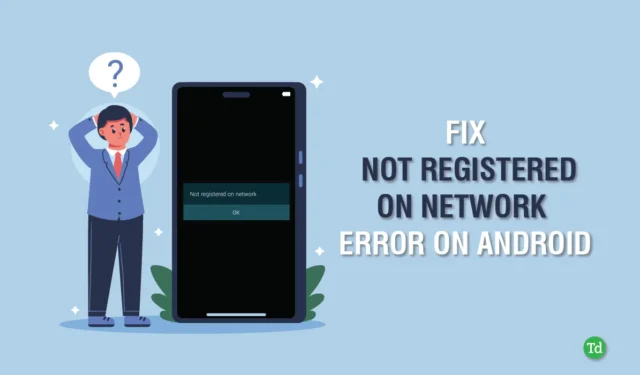
안드로이드 사용자는 종종 다양한 문제에 부딪히는데, 가장 흔한 것 중 하나는 “네트워크에 등록되지 않음” 오류입니다. 이 문제가 발생하면 전화를 걸거나, 메시지를 보내거나, 인터넷에 접속할 수 없다는 의미입니다.
이는 특히 중요한 순간에 좌절스러울 수 있습니다. 그러나 이 문제는 주로 삼성 기기에서 나타납니다. 당황하지 마십시오. 일반적으로 관리 가능한 상황입니다. 이 문제를 즉시 해결할 수 있는 간단한 솔루션이 몇 가지 있습니다.
아래에서 즉시 구현할 수 있는 효과적인 기본 문제 해결 단계를 강조합니다. 또한 기본 방법으로 결과가 나오지 않는 경우 다양한 고급 솔루션을 제공합니다. 궁극적으로 Android ” 네트워크에 등록되지 않음” 오류를 수정하기 위한 포괄적인 솔루션을 발견하게 될 것입니다 .
네트워크에 등록되지 않음 메시지 이해
‘네트워크에 등록되지 않음’ 알림은 모바일 통신사와의 연결 문제를 나타냅니다. 기기가 네트워크에 액세스하지 못할 때 이 알림이 표시될 수 있습니다.
이로 인해 전화를 걸거나, 문자를 보내거나, 인터넷 서비스를 이용할 수 없게 될 수 있습니다. 이 오류가 발생하는 이유와 해결 방법에 대한 자세한 내용은 기사를 계속 읽어보세요.
Android 기기에서 네트워크에 등록되지 않음 오류 해결
우리는 Android 기기에서 “네트워크에 등록되지 않음” 오류를 해결하고 제거하는 데 도움이 되는 효과적인 솔루션 목록을 자세한 지침과 함께 정리했습니다.
1. 비행기 모드 활성화 및 비활성화
첫 번째 단계는 비행기 모드를 켜고 끄는 것입니다. 이 간단한 작업으로 통신사 연결을 새로 고치고 잠재적으로 문제를 해결할 수 있습니다.
- 빠른 설정에 접근하려면 디스플레이 상단에서 아래로 살짝 밉니다.
- 비행기 모드를 선택하여 활성화하고 몇 초 동안 기다리세요.
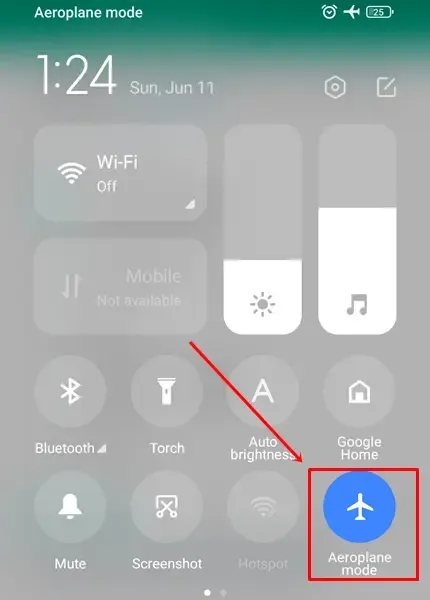
- 다시 한번 탭해서 끄고 오류가 해결되었는지 확인하세요.
2. 기기를 다시 시작하세요
비행기 모드를 전환해도 도움이 되지 않으면 휴대전화를 다시 시작해 보세요. 그러면 문제를 일으킬 수 있는 결함이나 버그를 해결할 수 있습니다. 오류가 지속되면 다음 팁으로 넘어가세요.
3. SIM 카드를 다시 끼우세요
어떤 경우에는 부적절한 설치나 우발적인 충격으로 인해 스마트폰이 SIM 카드를 인식하지 못할 수 있습니다.

SIM 카드 추출 도구를 이용해 카드를 제거한 다음, 다시 제대로 삽입하세요.
4. 수동으로 네트워크 선택
신호가 약해서 기기가 자동으로 네트워크를 선택하지 못하는 경우, 수동으로 네트워크를 선택할 수 있습니다.
- 설정 > SIM 카드 및 모바일 네트워크 > SIM 선택 으로 이동합니다 .
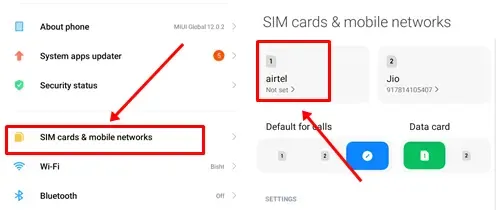
- 모바일 네트워크 > 자동 네트워크 선택 비활성화를 선택합니다 .
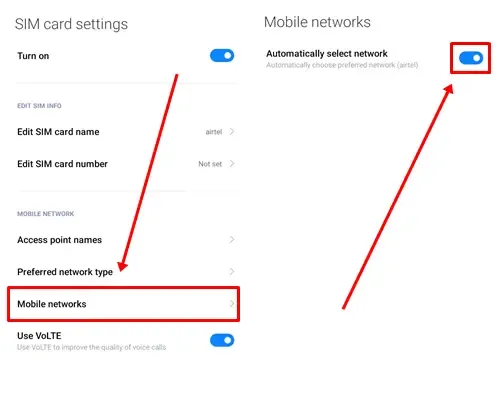
- 계속 을 클릭하여 사용 가능한 네트워크를 검색하세요.
- 서비스 제공업체에 따라 목록에서 네트워크를 선택하세요.
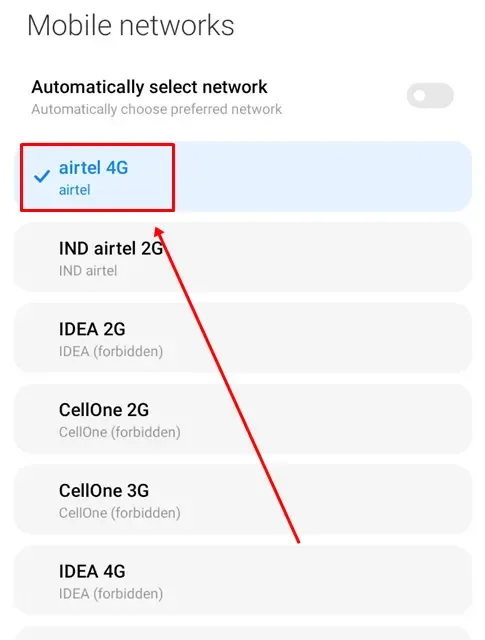
5. 네트워크 모드 수정
이전 옵션이 작동하지 않는 경우 네트워크 모드를 변경하면 장치가 연결을 설정하는 데 도움이 될 수 있습니다.
- SIM 카드 및 모바일 네트워크 > SIM 선택 > 기본 네트워크 유형 으로 이동하거나 설정에서 이 옵션을 검색하세요.
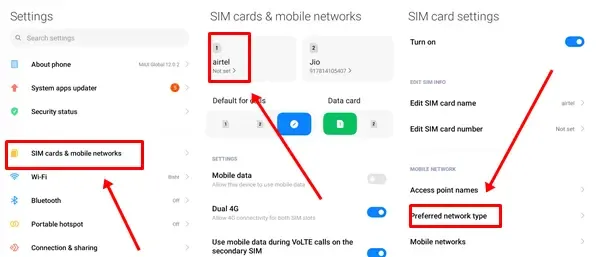
- 3G 네트워크를 선택 하고 오류가 사라지는지 확인하세요. 문제가 지속되면 대신 2G 네트워크를 시도하세요 .
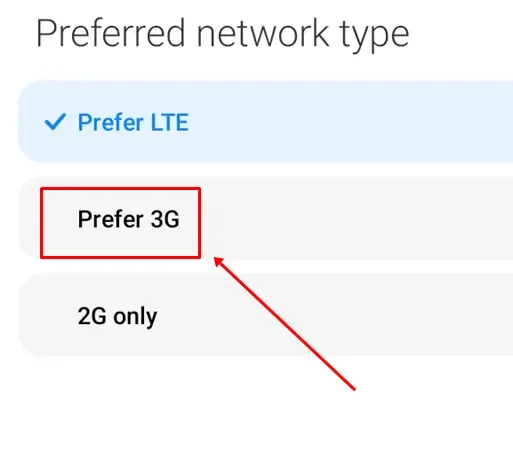
6. APN 설정 조정
최근에 APN(액세스 포인트 이름) 설정을 변경했거나 네트워크 공급업체를 변경한 경우, 이러한 설정을 업데이트하면 문제가 해결될 수 있습니다.
- 설정 > SIM 카드 > SIM 선택 > 액세스 포인트 이름 으로 이동합니다 .
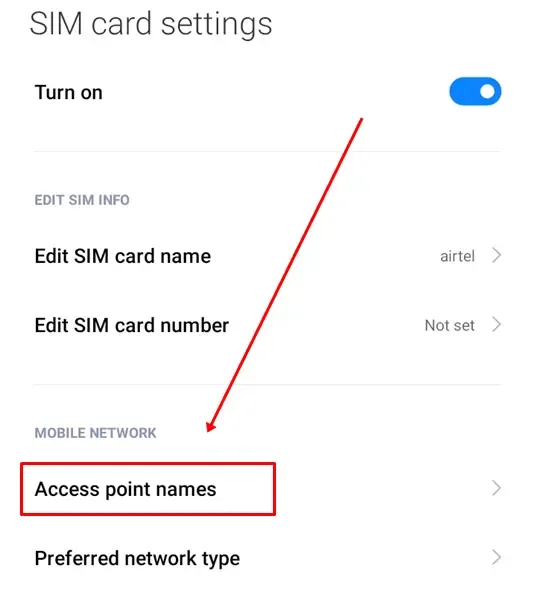
- APN 설정이 정확한지 확인하세요. 정확하지 않은 경우 필요에 따라 조정하세요. 통신사 고객 서비스 또는 웹사이트를 통해 올바른 APN 설정을 얻을 수 있습니다.
7. 다른 SIM 카드를 시도해보세요
SIM 카드가 손상되어 휴대전화에 연결되지 않을 수 있습니다. 확인하려면 다른 SIM 카드를 삽입하세요. 새 SIM 카드가 작동하면 공급업체 매장에서 원래 SIM을 교체하는 것을 고려하세요.
8. 네트워크 설정 재설정
다른 모든 방법이 실패하면 네트워크 설정을 재설정해야 할 수 있습니다. 이렇게 하면 모든 설정이 기본 구성으로 복원됩니다.
- 설정 > 연결 및 공유 > Wi-Fi 및 모바일 네트워크 재설정 으로 이동합니다 .
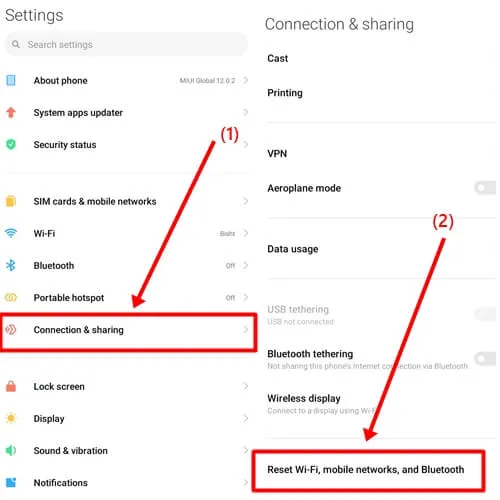
- 설정 재설정을 탭합니다 .
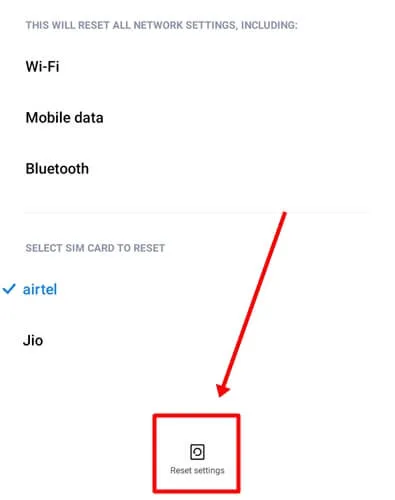 잠금 비밀번호를 입력하고 절차를 완료하세요.
잠금 비밀번호를 입력하고 절차를 완료하세요.
9. 안드로이드 소프트웨어 업데이트 확인
휴대폰의 운영체제가 최신 상태인지 확인하세요. 오래된 버전으로 인해 네트워크에 등록되지 않는 문제가 발생할 수 있습니다.
- 설정 > 휴대전화 정보 로 이동합니다 .
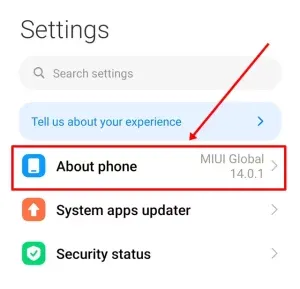
- MIUI 버전 옵션을 탭합니다 .
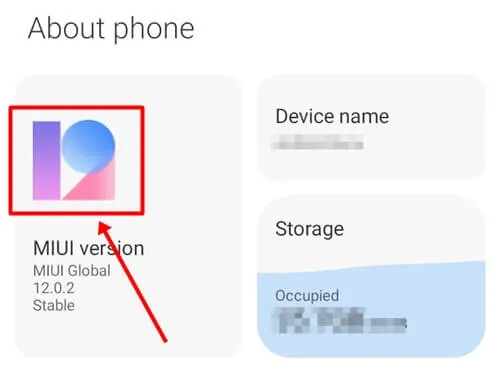
- 업데이트 확인 버튼을 클릭하세요 .
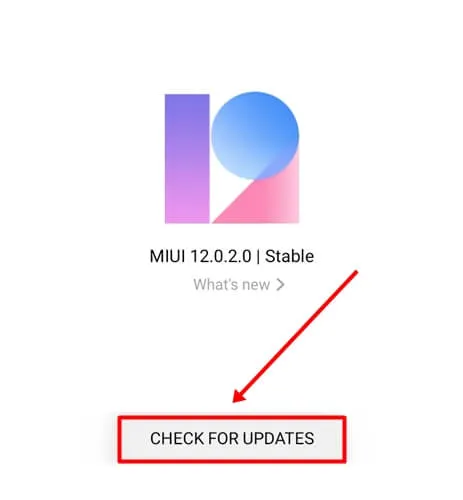
- 업데이트가 있으면 클릭하여 설치하고 장치에서 업데이트 프로세스가 완료될 때까지 기다리세요.
10. 삼성 기기에서 서비스 모드에 접근하기
무선 신호는 네트워크 연결을 유지하는 데 중요한 역할을 하는데, 특히 삼성 폰에서 그렇습니다. 무선이 꺼져 있거나 관련 문제가 발생하면 삼성이 네트워크에 등록되지 않았습니다라는 메시지가 표시될 수 있습니다.
- 다이얼러에 *#*#4636#*#*을 입력하세요 .
- 휴대전화/기기 정보를 선택하세요 .
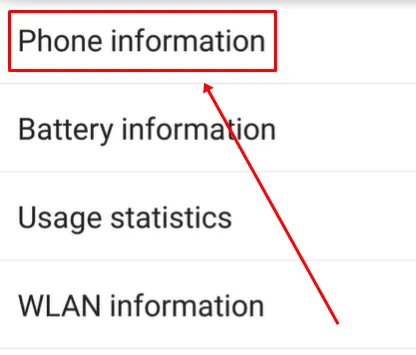
- Ping 테스트 실행 버튼을 누르세요 .
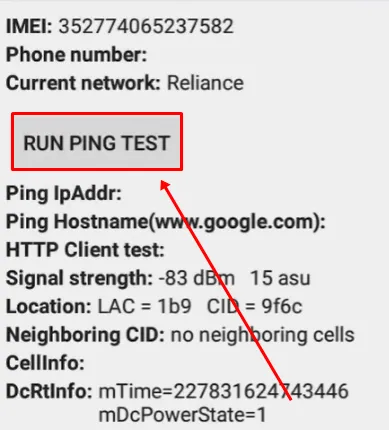
- 그런 다음 라디오 켜기 버튼을 클릭하세요 .
마지막으로, 삼성 기기를 다시 시작하여 문제가 해결되었는지 확인하세요.
11. 서비스 제공자에게 연락하세요
모든 것을 시도해도 문제가 지속되면 서비스 제공자에게 연락할 때입니다. SIM 카드에 결함이 있는 경우 도움을 줄 수 있습니다.
다른 전화기에서 SIM 카드를 테스트하여 제대로 작동하는지 확인할 수도 있습니다. 다른 기기에서 제대로 작동하면 모바일 서비스 센터를 방문하여 추가 도움을 받는 것을 고려하세요.
결론
이것으로 이 가이드를 마칩니다. 이러한 제안이 Not Registered on Network 오류를 해결하는 데 도움이 되기를 바랍니다. 나열된 모든 방법은 이 일반적인 문제를 해결하는 데 효과적인 것으로 테스트되고 검증되었습니다.
이 글이 도움이 되었다면 비슷한 고민을 겪고 있는 사람들과 공유해 주세요. 아래에 댓글이나 통찰력을 남기는 것을 주저하지 마세요!




답글 남기기